
1. 修改销售登记
- A.输入会员个人信息后,即可登记/修改销售详情和查看该会员销售详情。
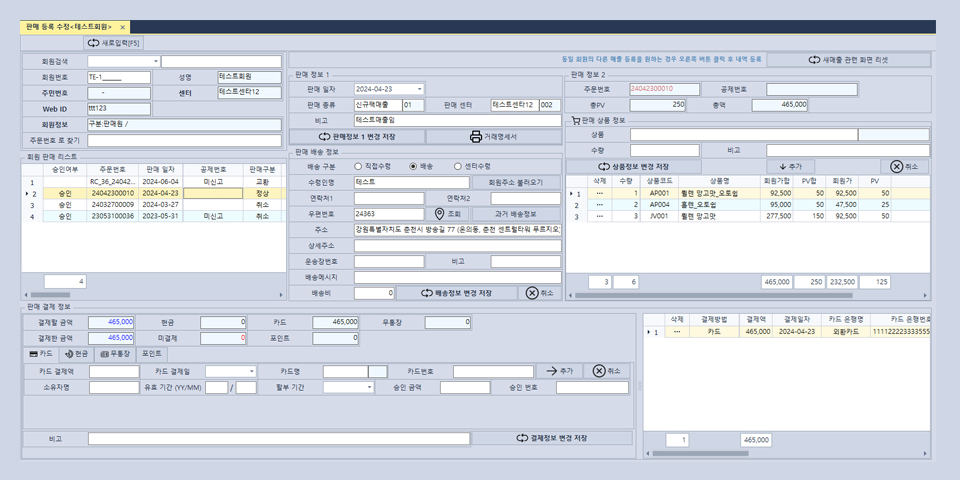
B.选择销售类型、日期和销售中心。
- ⅰ )输入销售的会员姓名或会员号码,然后选择销售类型、日期和销售中心。
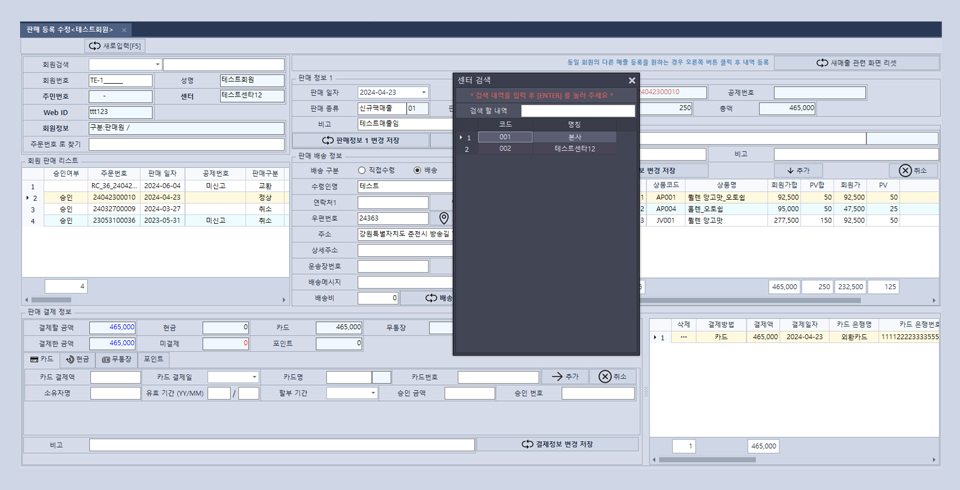
C.选择产品
- ⅰ )输入要销售的产品代码或按键盘上的Enter键,即可搜索要销售的产品代码。
- ⅱ )搜索产品代码选择销售产品,然后输入数量和备注进行登记。
- ⅲ )修改最小起订量和数量时,双击该产品即可取消或更改产品数量。完成更改后,点击“产品信息更改保存”,相关详细信息完成保存。
- ⅳ )输入所有内容后,即可查看销售日期、销售类型、销售中心和产品详情,点击“添加”键完成保存。
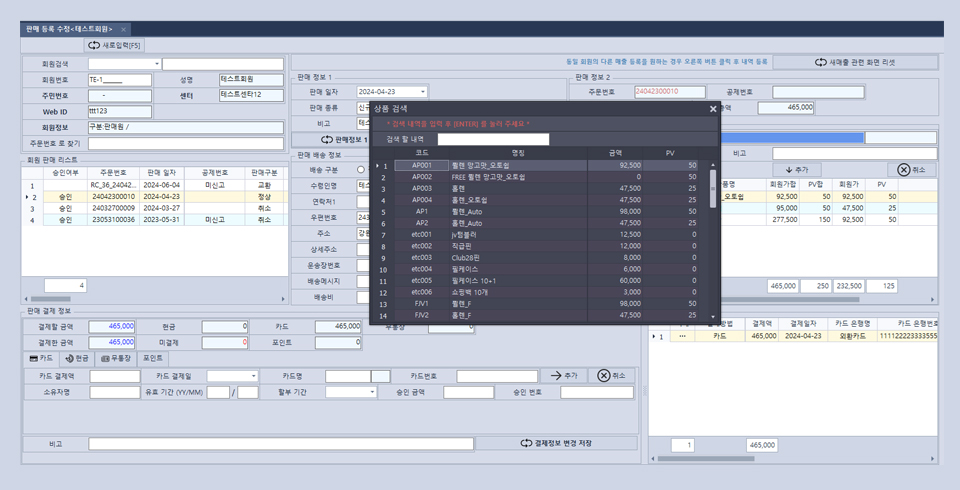
D.输入结算
- ⅰ )保存产品详情后,在结算详情页面中查看结算金额,从列表中选择卡/现金/银行转账等结算方式,然后输入其他信息,点击“添加”键输入结算详情。
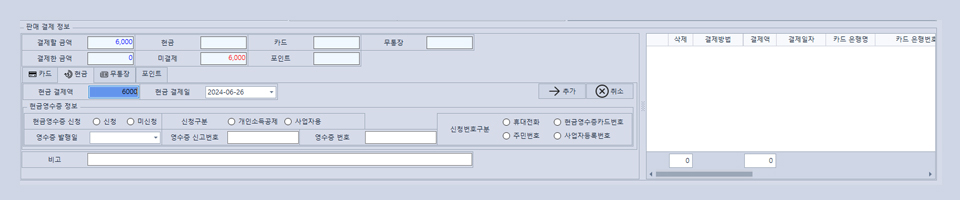
-
- ⅱ )若是具有多种结算方式的复合型结算,可采用各种结算工具输入并完成添加。.
- ⅲ )若是现金和银行转账的情形,输入现金金额后点击“添加”键,然后输入银行转账详情,再次点击“添加”键处理复合型结算,点击保存(F1)后即可完成保存。
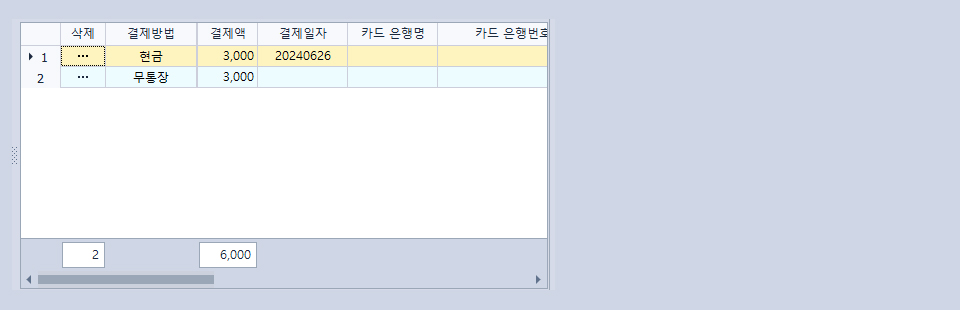
E.物流信息登记
- ⅰ )点击物流类别选择物流方式,输入配送日期、运单号等物流信息后点击保存(F1),即可完成保存。
- ⅱ )对于送货地址,可以加载“会员地址加载”、“过去物流配送信息”等详细信息,然后输入保存的地址。
- ⅲ )若要修改送货地址,可在“销售物流配送信息”页面中修改详细信息,点击“保存物流信息变更”完成修改。
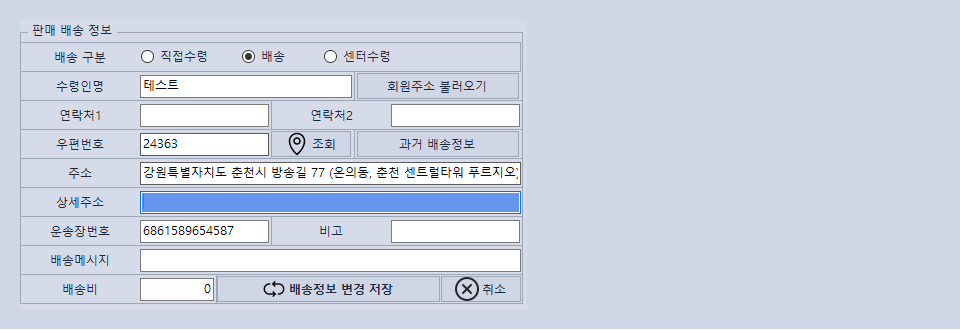
F.修改销售
- ⅰ )i. 修改销售时,搜索会员后双击销售信息,即可加载该销售信息。
- ⅱ )ii. 双击加载的产品信息、结算详情和物流信息,即可修改各信息。
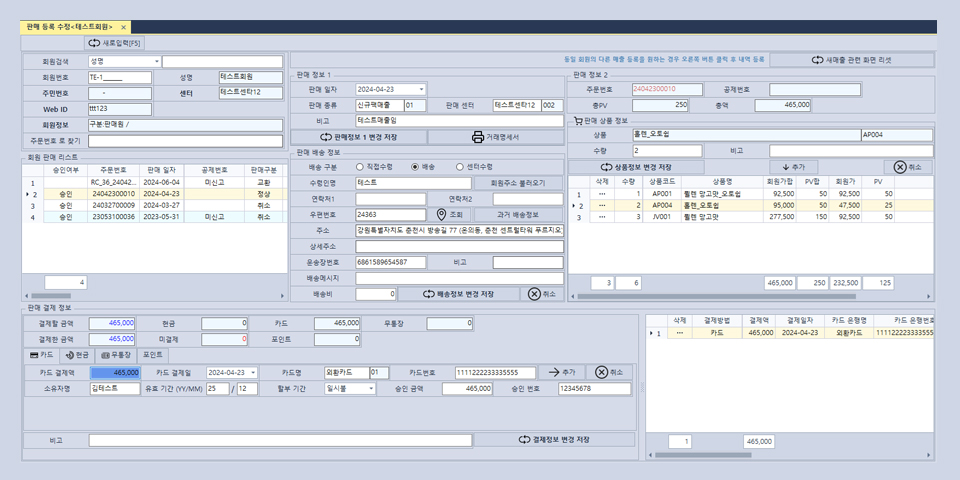

 韩语
韩语 英语
英语 中文
中文 日本语
日本语
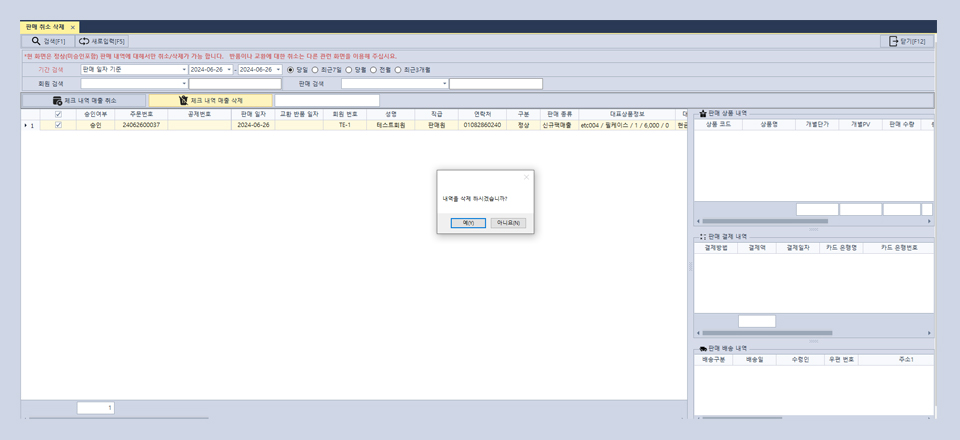

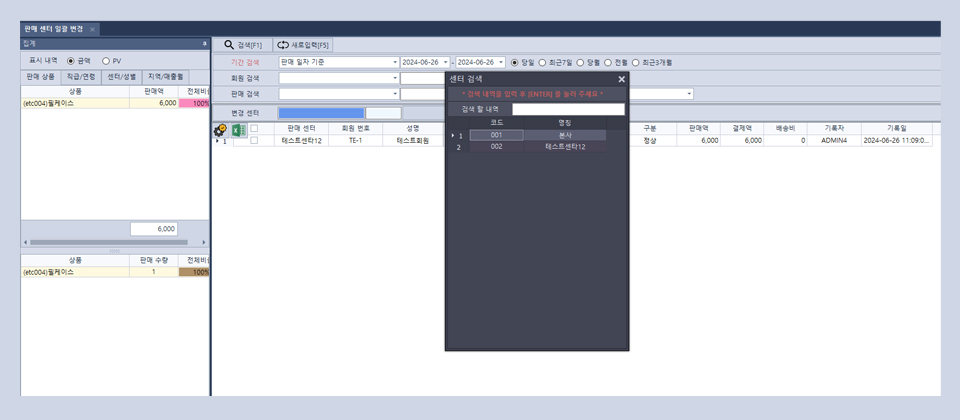

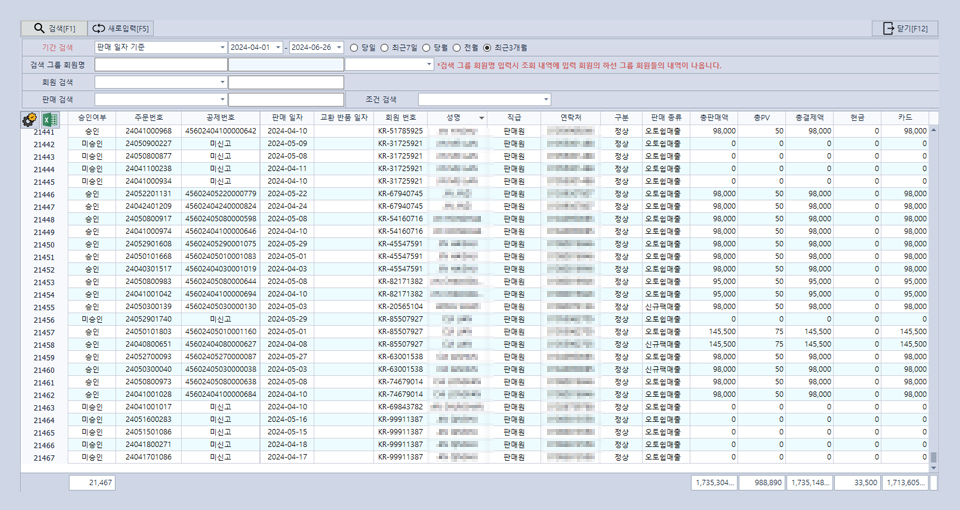
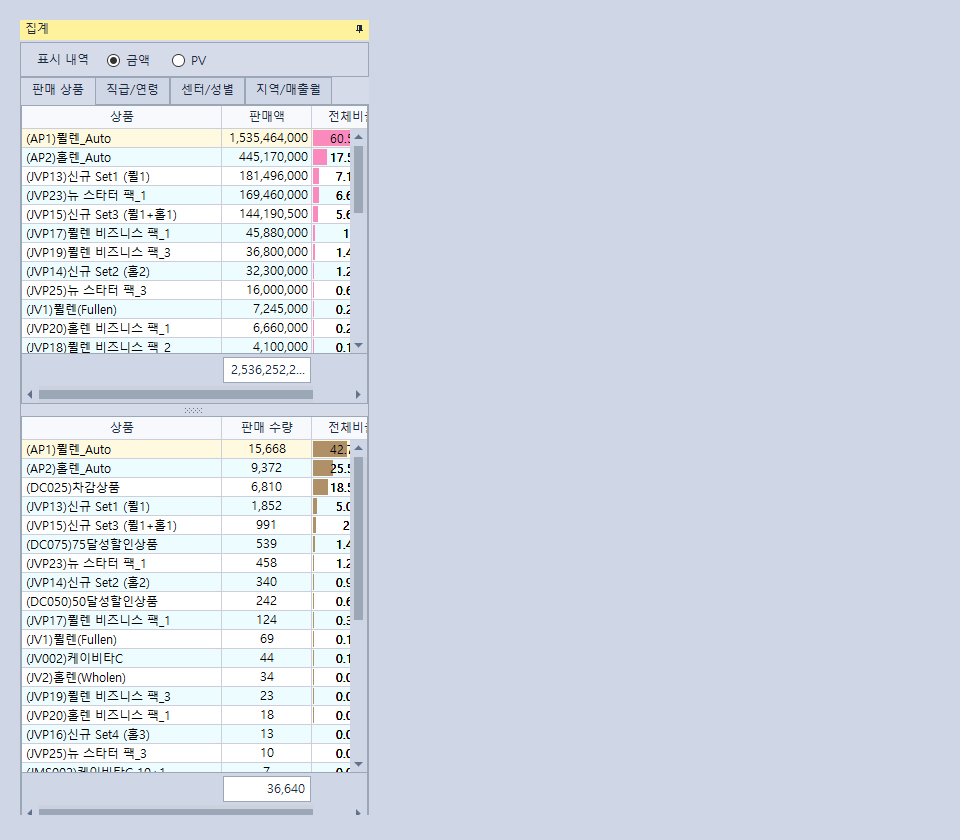

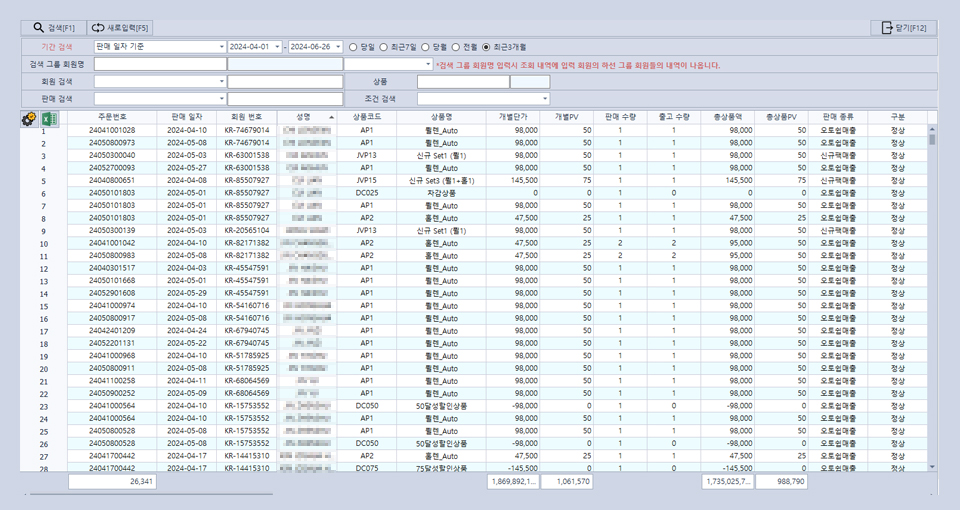
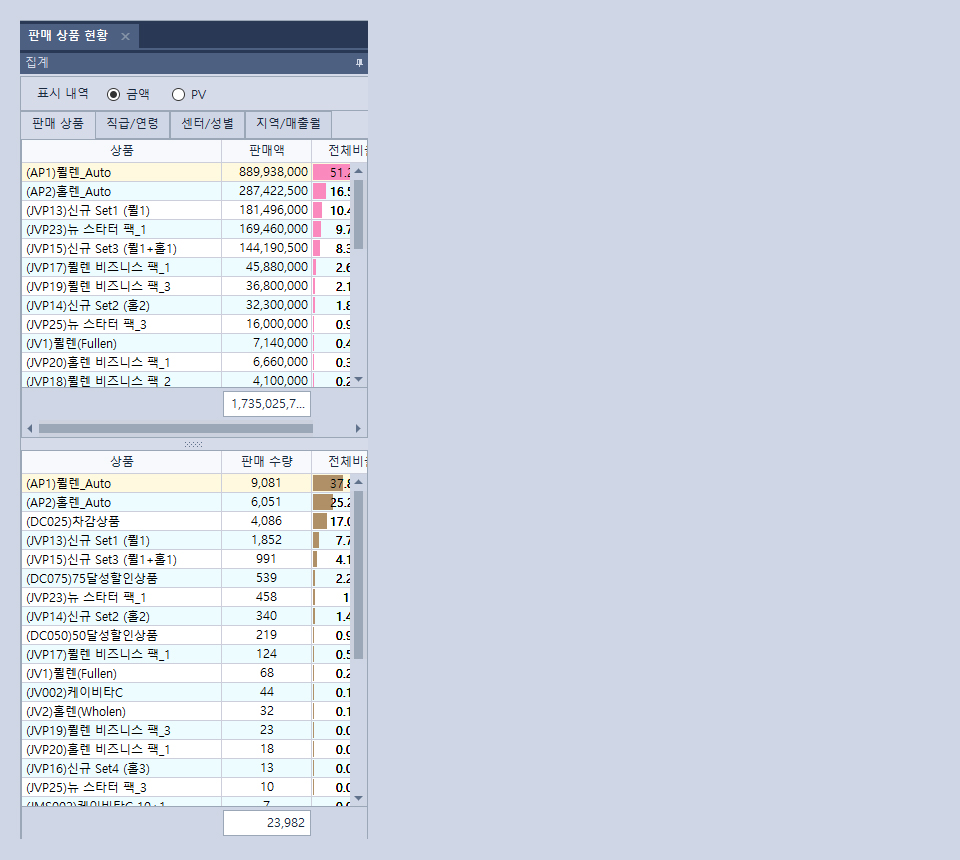

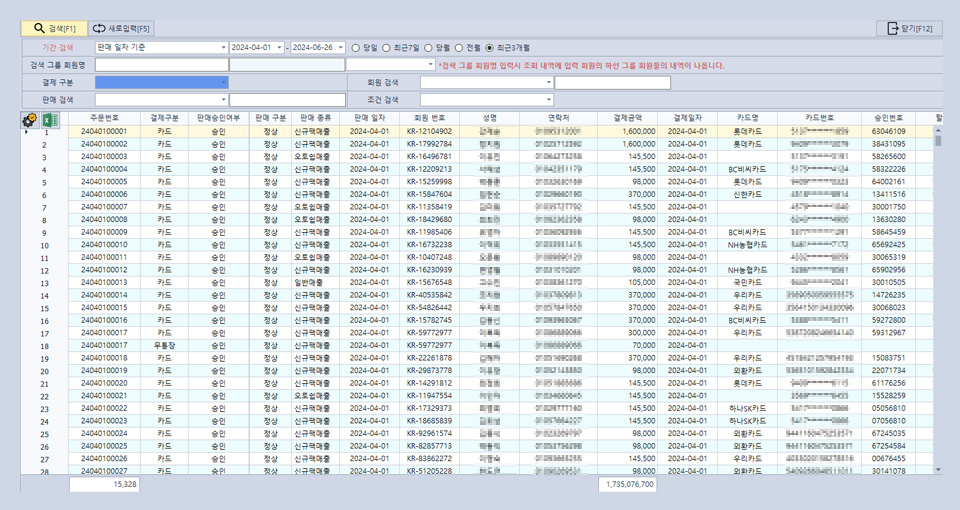


.jpg)
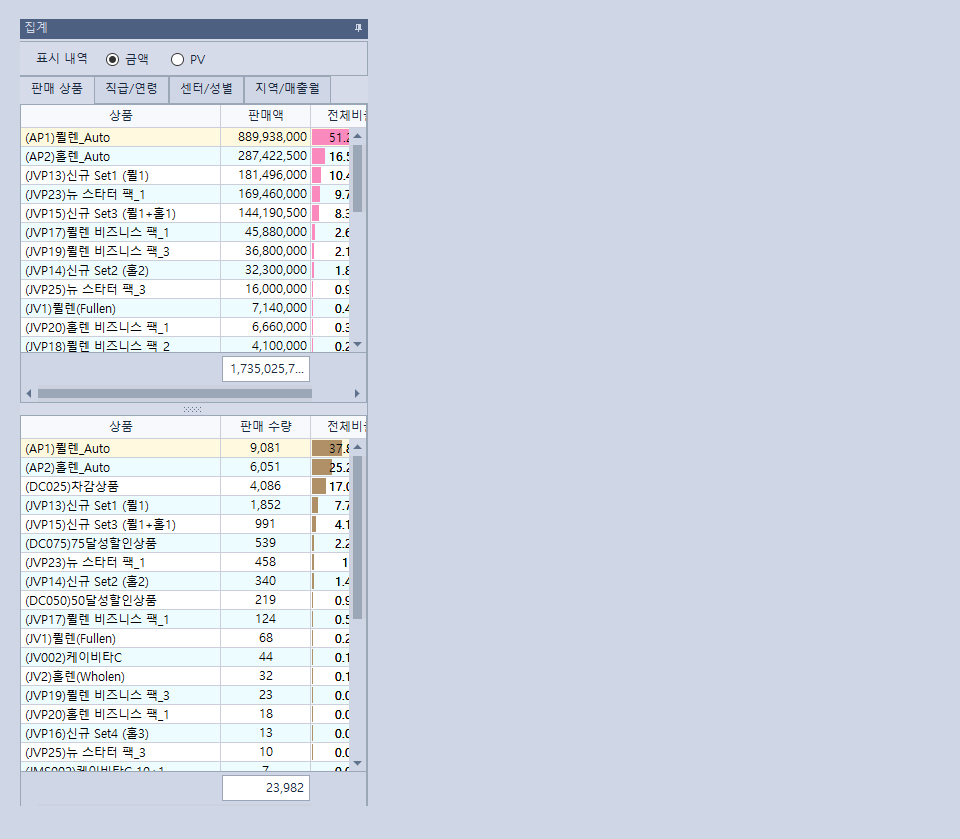

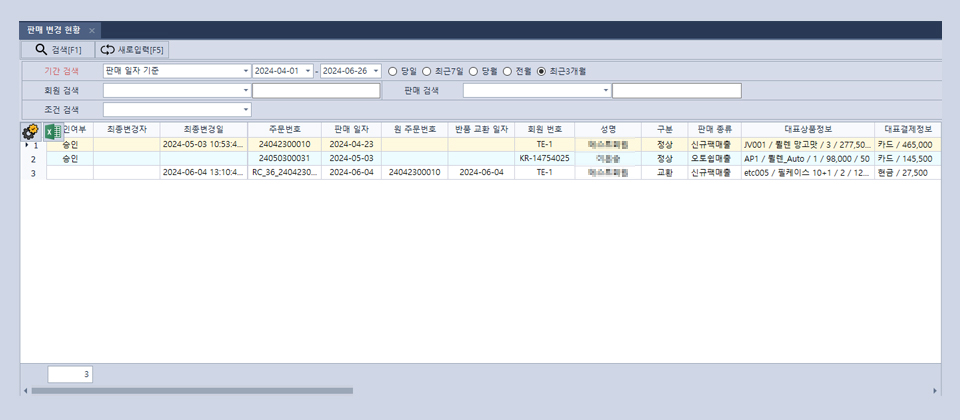
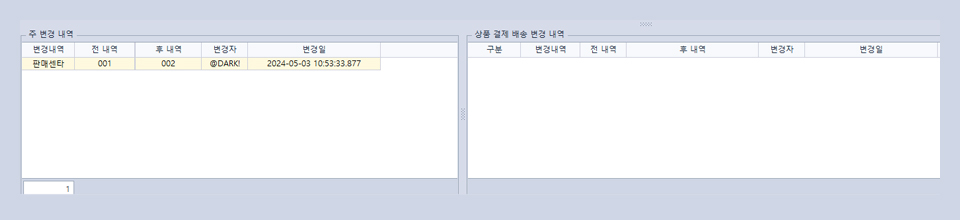

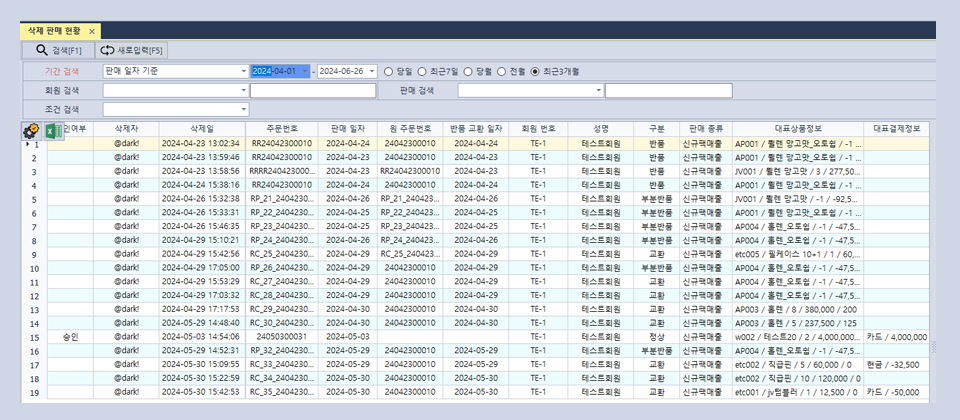
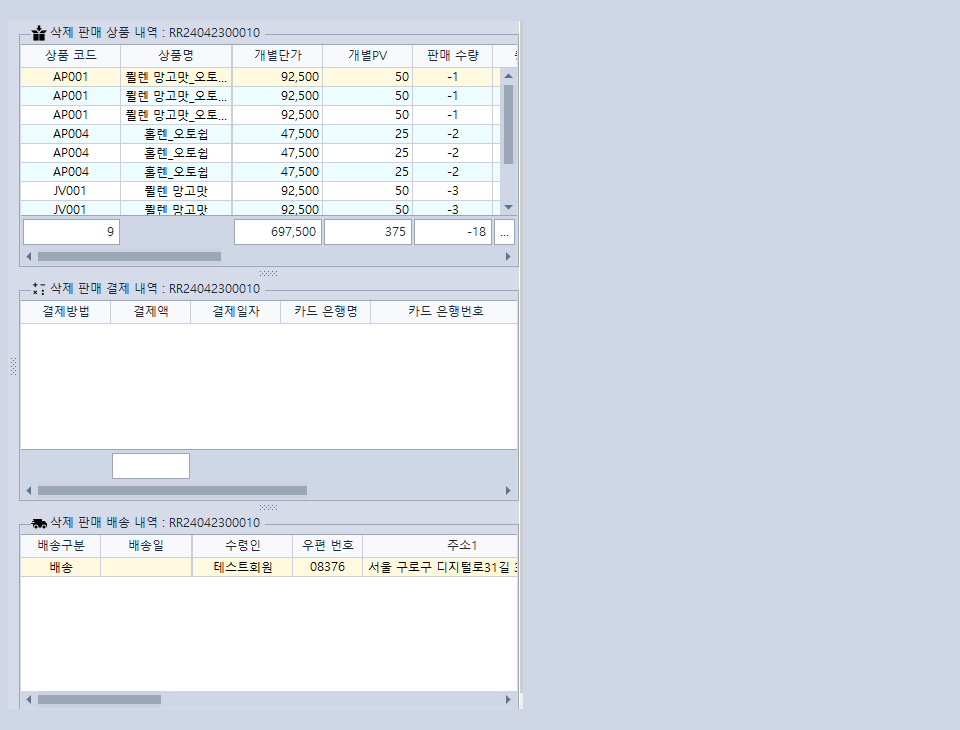

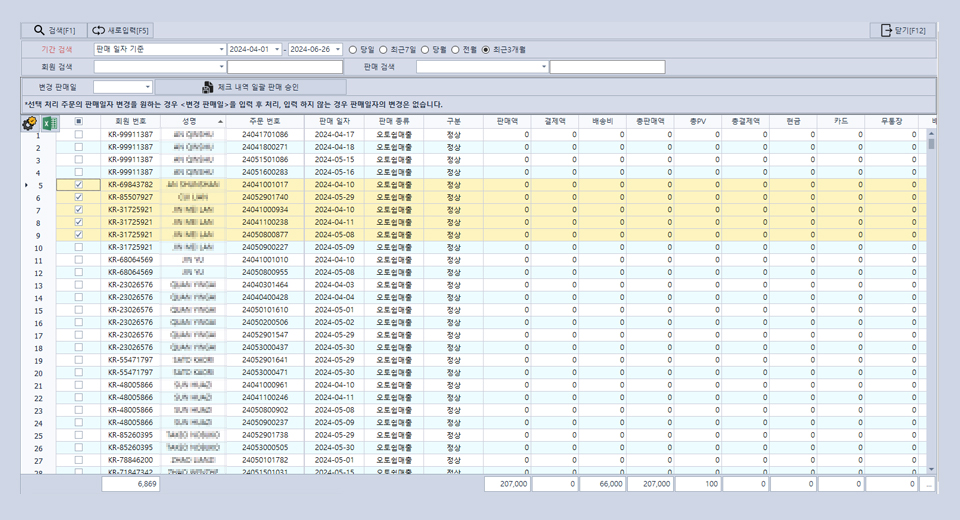
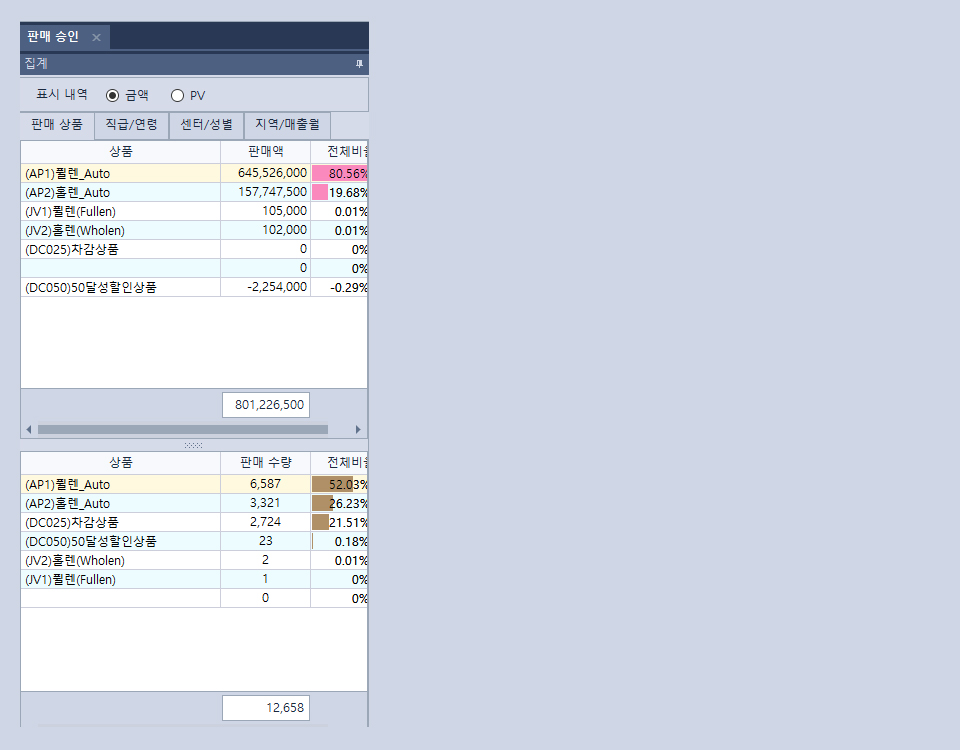

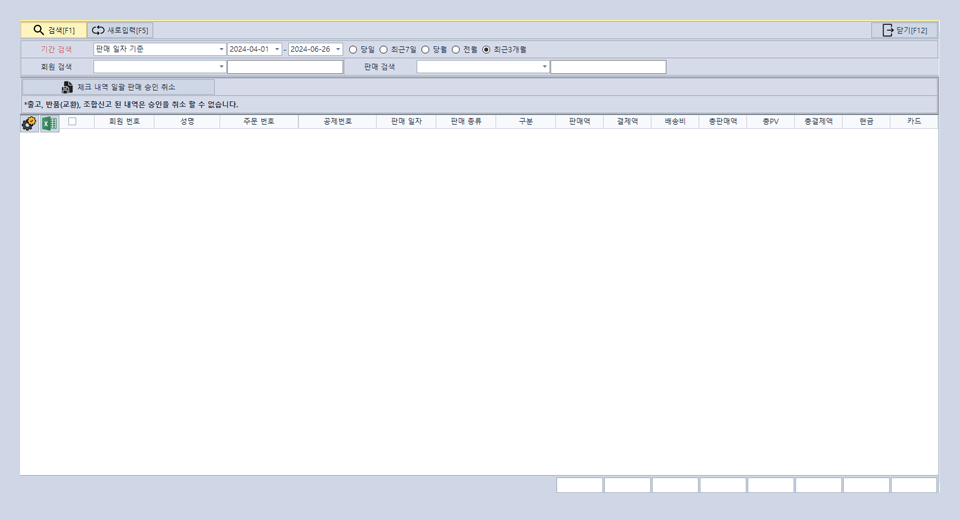

.jpg)